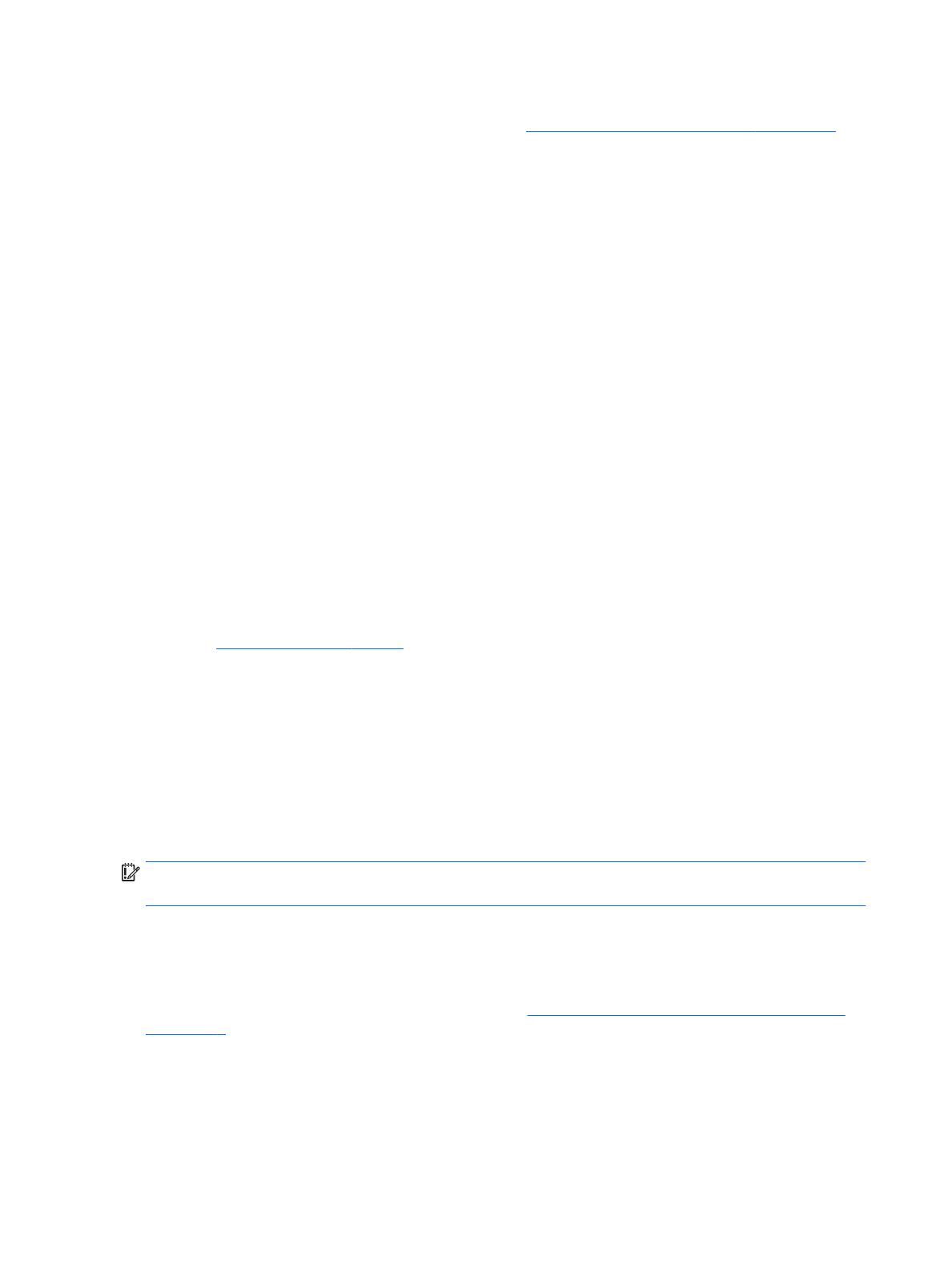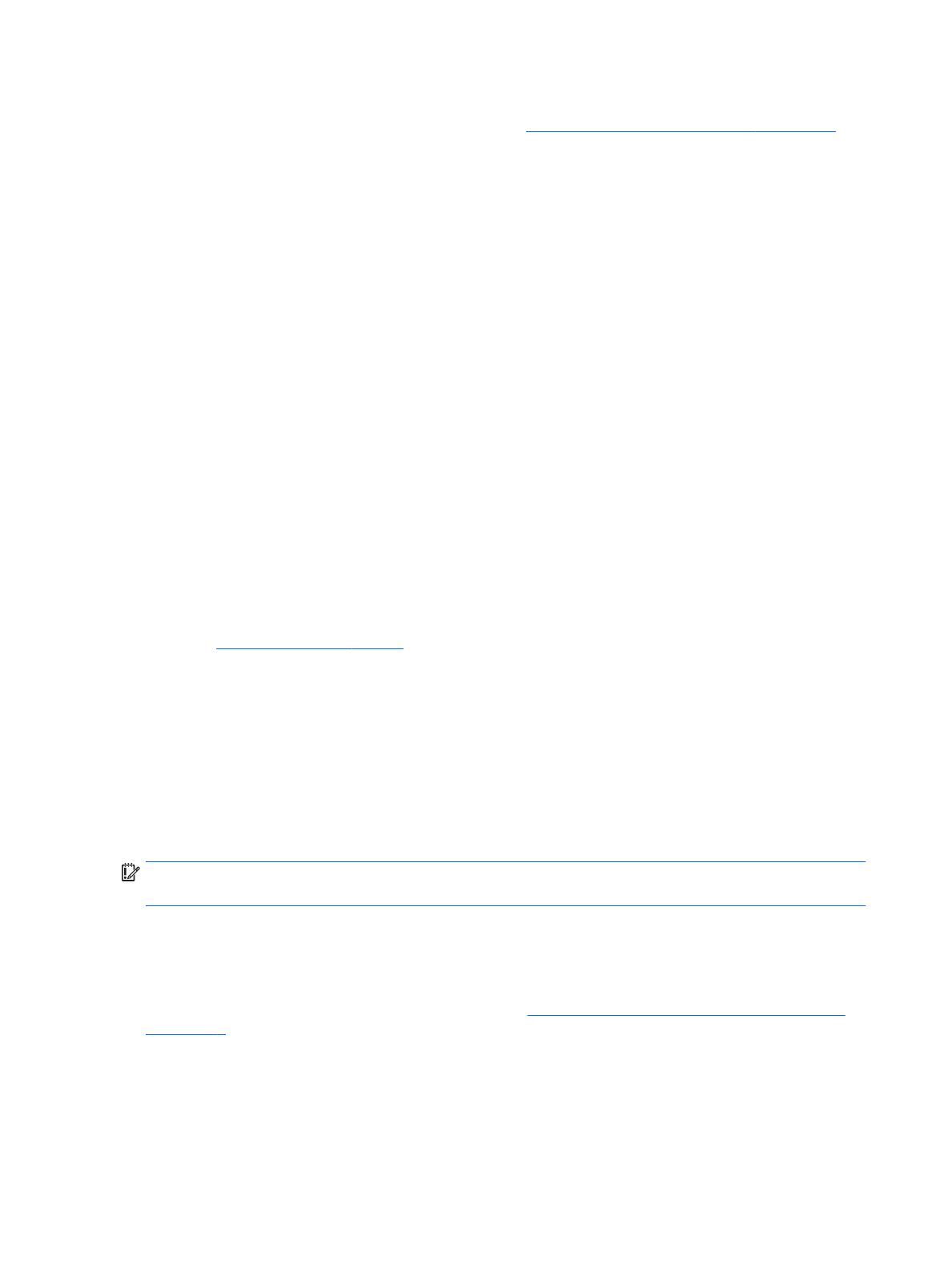
Body obnovení systému a zálohy osobních informací můžete vytvořit pomocí nástrojů operačního
systému Windows. Další informace naleznete v části Použití nástrojů systému Windows na stránce 4.
●
Pokud je ve vašem počítači oddíl pro obnovení a oddíl Windows, po úspěšné instalaci počítače můžete
použít nástroj HP Recovery Manager k vytvoření médií pro obnovení. V případě poškození pevného disku
můžete tato média pro obnovení HP Recovery použít k obnovení systému. Obnovení systému znovu
nainstaluje původní operační systém a programy nainstalované výrobcem a poté nakonguruje
nastavení programů. Média pro obnovení HP Recovery lze také použít k nastavení chování systému nebo
k obnovení bitové kopie nastavení výrobce při výměně pevného disku.
◦
Vytvořit lze jen jednu sadu médií pro obnovení. S těmito nástroji pro obnovení manipulujte opatrně
a uchovávejte je na bezpečném místě.
◦
Aplikace HP Recovery Manager prozkoumá počítač a určí požadovanou úložnou kapacitu pro
média, která budou zapotřebí.
◦
K vytvoření disků pro obnovení musí být počítač vybaven optickou jednotkou s možností zápisu na
DVD a je třeba použít pouze kvalitní prázdné disky DVD-R, DVD+R, DVD-R DL nebo DVD+R DL.
Nepoužívejte přepisovatelné disky, jako například CD±RW, DVD±RW, dvouvrstvé DVD±RW a BD-RE
(přepisovatelný disk Blu-ray); tyto typy disků nejsou s aplikací HP Recovery Manager kompatibilní.
Můžete také použít kvalitní prázdnou paměťovou jednotku USB ash.
◦
Pokud počítač není vybaven vestavěnou optickou jednotkou se schopností zápisu na disky DVD, ale
přesto chcete vytvořit média DVD pro obnovení, můžete k jejich vytvoření použít doplňkovou
externí optickou jednotku (prodává se samostatně). Pokud použijete externí optickou jednotku,
musí být připojena přímo k portu USB na počítači. Jednotka nemůže být připojena k portu USB
externího zařízení, jako je rozbočovač USB. Pokud nemůžete vytvořit média DVD sami, můžete
získat disky pro obnovení pro váš počítač od společnosti HP. Konzultujte brožuru Worldwide
Telephone Numbers (Celosvětová telefonní čísla), kterou jste obdrželi s počítačem. Kontaktní
informace také naleznete na webových stránkách společnosti HP. Přejděte na stránku
http://www.hp.com/support, vyberte svou zemi nebo oblast a postupujte podle pokynů na
obrazovce.
◦
Před zahájením procesu vytváření médií pro obnovení ověřte, že je počítač připojen k napájení
střídavým proudem.
◦
Vytvoření může trvat hodinu i více. Vytváření médií pro obnovení nepřerušujte.
◦
V případě potřeby je možné program ukončit ještě před vytvořením všech médií DVD pro obnovení.
Aplikace HP Recovery Manager dokončí vypalování aktuálního disku DVD. Při dalším spuštění
nástroje HP Recovery Manager budete vyzváni k pokračování.
Vytvoření médií HP Recovery:
DŮLEŽITÉ: V případě tabletu s odnímatelnou klávesnicí před provedením těchto kroků připojte klávesnici
k dokovací jednotce.
1. Do pole pro vyhledávání na hlavním panelu napište text obnovení a poté vyberte nástroj HP Recovery
Manager
.
2. Vyberte položku Vytvořte disky pro obnovení systému a postupujte podle pokynů na obrazovce.
Informace o postupu při obnovení systému najdete v části Obnovení pomocí nástroje HP Recovery Manager
na stránce 5.
Použití nástrojů systému Windows
Pomocí nástrojů systému Windows můžete vytvořit média pro obnovení systému, body obnovení systému a
zálohy osobních informací.
4 Kapitola 3 Zálohování, obnovení a zotavení